세부 사항
| 제목 | PS6000 시리즈 전용 유틸리티 |
|---|---|
| 지원 OS | Windows 10 IoT Enterprise 2019 LTSC 64비트 |
| 설명 | 이 유틸리티를 제품에 설치하면 다음과 같은 기능을 사용할 수 있습니다. 각 기능에 대한 자세한 내용은 제품 사용 설명서를 참조하십시오. 유틸리티 명
쓰기 필터쓰기 필터 기능을 사용하는 경우 다음 설정을 활성화해야 합니다.
제어판 > 프로그램 > 프로그램 및 기능 > Windows 기능 설정 또는 해제 > 장치 잠금 > 통합 쓰기 필터 : 사용 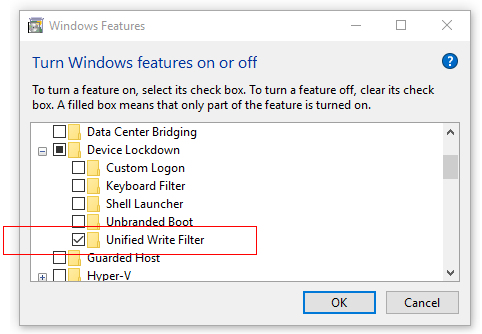 시스템 모니터시스템 모니터 기능을 사용하려면 다음과 같은 내용을 수행해야 합니다.
|
설치 방법
-
- “Microsoft Visual C++ 재배포 가능 패키지” 다운로드 페이지에서 다음 데이터를 다운로드하여 수행하십시오. Microsoft에서 파일 이름을 변경할 수 있습니다.
Microsoft Visual C++ 재배포 가능 패키지- vc_regist.x86.exe
- vc_regist.x64.exe
- “.NET Framework 4.8 Offline Installer” 다운로드 페이지에서 다음 데이터를 다운로드하여 수행하십시오. Microsoft에서 파일 이름을 변경할 수 있습니다.
.NET Framework 4.8 Offline Installer- ndp48-x86-x64-allos-enu.exe
- 링크에서 Windows Installer(.msi) 64비트용 Node.js LTS의 최신 모듈을 다운로드해 주십시오.
Download Link - Pro-face 웹 페이지에서 다음 데이터를 다운로드합니다.
- Display Communication USB Driver.zip
- PFXPHMIP6_Driver_Installer_Ver.1.0.zip
- PFXPHMIP6_Utility_Installer_Ver.1.0.zip
- 다운로드 데이터를 추출하십시오.
- “dpinst.exe”를 수행합니다.
- 관리자 권한으로 PowerShell에서 "Get-ExecutionPolicy"를 실행합니다.
"Get-ExecutionPolicy"의 출력 문자열을 기록해 둡니다. 예: "Allsigned, Bypass, Restricted, RemoteSigned, Unrestricted 또는 Undefined".
8. PowerShell에서 "Set-ExecutionPolicy Allsigned"를 실행하고 메시지가 표시되면 "A"를 입력합니다.
9. PowerShell에서 "SchneiderCertification_202103.ps1" 및 SchneiderCertification_202104.ps1을 실행하고 PowerShell Command의 요청에 대해 "A"를 입력합니다.
OS를 다시 설치해야 하므로 [V] 실행 안 함을 선택하지 마십시오.
10. 대화 상자에서 "확인"을 누릅니다.
11. PowerShell 창을 닫습니다.
12. "PFXPHMIP6_Driver_Installer_Ver.x.x.exe"를 실행합니다.
13. "PFXPHMIP6_Utility_Installer_Ver.x.x.exe"를 실행합니다.
14. 관리자 권한으로 PowerShell에서 "Set-ExecutionPlicy [You use your note string at the No7.]" 명령을 실행하고 메시지가 표시되면 "A"를 입력합니다.
15. 제품을 다시 시작하십시오.
16. Node-RED、node-red-dashboard 설치
PS6000 시리즈를 인터넷에 연결하여 온라인 설치를 수행합니다.
시작 메뉴에서 "Node.js command prompt"를 열고 다음 명령을 실행합니다.
> npm i -g --unsafe-perm node-red
> npm i -g node-red-dashboard
17. 이 제품에 대한 전용 노드 설치
> cd "C:\Program Files\Schneider Electric\Utilities\SystemMonitor\packages"
> npm i -g node-sep6platform-1.0.0.tgz
> npm i -g node-red-contrib-sep6psensor-1.0.0.tgz
> npm i -g node-sep6sensor-1.0.0.tgz
> npm i -g node-red-contrib-sep6platform-1.0.0.tgz
18. 기존 Node-RED 환경 설정 삭제
이 시점에 C:\AboutPointPointPointPointPoint.node-red 폴더가 있으면 삭제합니다.
19. 온라인으로 Edge를 설치합니다.- "Windows 업데이트"를 실행합니다.
- "Windows10.0-KB4541301-x64.cab"다운로드
- 관리자 권한으로 명령 프롬프트에서 "dism.exe/online/Add-Package/Packagepath:.\Windows10.0-KB4541301-x64.cab"을 실행합니다.
참고: 독립 실행형으로 Edge 설치- "windows10.0-kb4601383-x64.msu"를 다운로드합니다.
- "windows10.0-KB4541301-x64.cab"을 다운로드합니다.
- "windows10.0-kb4601383-x64.msu"를 실행합니다.
- 관리자 권한으로 명령 프롬프트에서 "dism.exe/online/Add-Package/Packagepath:.\Windows10.0-KB4541301-x64.cab"을 실행합니다.
애플리케이션 런처를 실행합니다.
"C:\Program Files\Schneider Electric\Utilities\AppLaunchanger\AppLaunchanger.exe"
애플리케이션 런처의 시스템 모니터 아이콘을 클릭하면 시스템 모니터가 실행됩니다. - “Microsoft Visual C++ 재배포 가능 패키지” 다운로드 페이지에서 다음 데이터를 다운로드하여 수행하십시오. Microsoft에서 파일 이름을 변경할 수 있습니다.
이용 약관 및 주의 사항
사이트의 이용약관에 대해 동의하신 후에 다운로드 서비스를 이용하여 주시기 바랍니다파일을 다운로드 하심과 동시에 이용 약관에 동의하시는 것으로 인식합니다
이용 약관
파일 다운로드
1.11 MB (1,167,264 바이트)
3.14 MB (3,290,825 바이트)
2.09 MB (2,194,123 바이트)
73.25 MB (76,812,901 바이트)
383.07 MB (401,674,480 바이트)
업데이트 이력
(Mar. 18, 2022)
PS6000_PFXPHMIP6_Utility_Installer_Ver.3.0- Windows Broadcase 메시지가 제대로 처리되지 않는 문제를 수정했습니다.
(Aug. 31, 2021)
PS6000_PFXPHMIP6_Utility_Installer_Ver.2.1 업데이트- 4gCellularControl.exe V1.2.0.0 업데이트
(Aug. 6, 2021)
일부 드라이버 업데이트밝기 및 4G 셀룰러 유틸리티를 추가했습니다.
(Oct. 22, 2020)
신규 생성인증서 데이터 설정
- 관리자 권한으로 "certlm.msc"를 실행합니다.
검색 상자에 "certlm.msc" 를 입력하고 "관리자 권한으로 실행"을 선택합니다.
- "c:\Program Files\Schneider Electric\Utilities\SystemMonitor\cert\server.crt" 를 Certificates - Local Computer\Trusted Root Certification\Certificater 로 가져옵니다.
- 설치 후 localhost 인증서가 나타납니다.


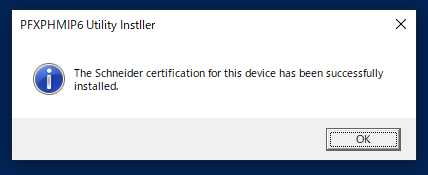

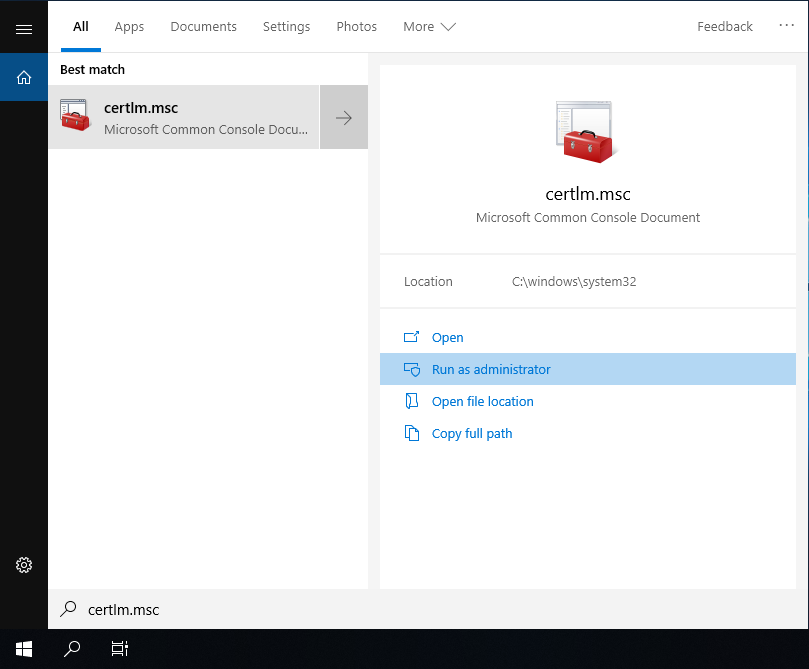
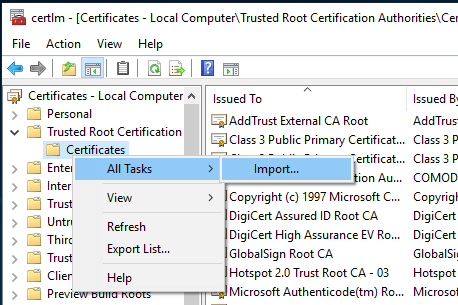
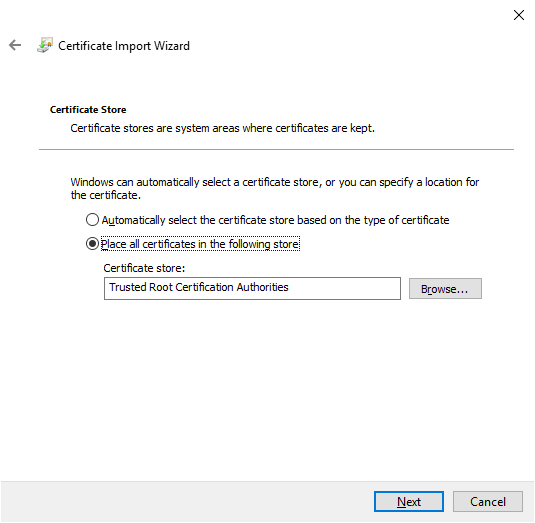
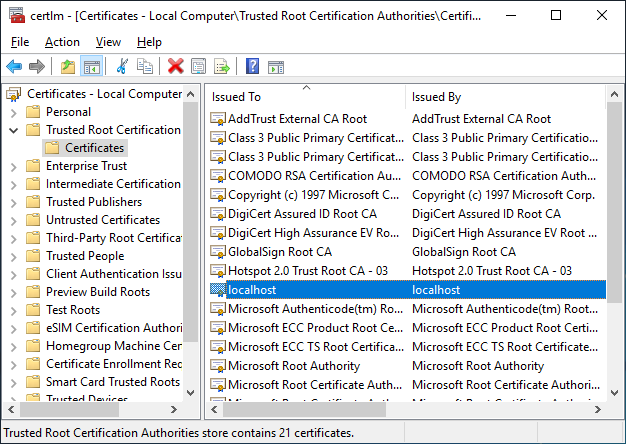
요약
최종 업데이트:2022년 3월 18일